Excel结合AotoCAD在渠道设计中的应1
AUTOCAD参数查询及绘图技巧——EXCEL辅助篇

AUTOCAD参数查询及绘图技巧——EXCEL辅助篇如果说,AUTOCAD是我们绘图、图解、查询的重要软件,那么EXCEL就是我们管理、整理、计算、报表输出数据的重要软件,相比于文本文件进行数据管理,我们更愿意用EXCEL,因为它显示清晰,易于编辑,方便批量计算,如果肯下功夫,还能编程,功能实在是强大得不得了。
就以多边形面积计算数据为例,用文本文件和电子表格显示区别如下:这节课我先要讲的是,如何根据EXCEL中的坐标数据,高效地在AUTOCAD 中生成图形(根据坐标依次连线)。
这个问题,撇开EXCEL不谈,网友们也给出了很多高效的方法,有的用脚本文件SCR,有的用坐标格式的文本文件,有的用电子表,等等,方法都不错,都可行,效率也差不多,都比手工输入坐标高效得多。
我这里,还是要讲如何利用EXCEL来进行高效绘图,因为,我对EXCEL情有独钟。
方法是,在有坐标数据的EXCEL文件中,坐标数据后面的空白列中,生成这样一个数据格式的列表:Y,X解释一下,首先,为什么要把Y放在X的前面呢,因为测量坐标系和AUTOCAD 坐标系,可以理解为是XY正好相反。
然后为什么,两个数字之间要用逗号(,)呢?为什么不用分号(;),或者空格什么的?这个不解释,它就是这样的,反正你用其它符号,你画不出图形。
最后要解释的最关键,怎么生成这么一列”Y,X”格式的数据呢?这个要用到“&”符号,这个符号,意思是“and”,也读这个音,在EXCEL和很多编程语言中,这个符号“&”是用来连接两个字符串的。
不信,你可以在电子表格中输入一个公式,这样写:="王中伟"&"是个大好人"怎么样,结果出来了吧,两个字符串合起来了,变成了“王中伟是个大好人”。
你可以进一步,把“王中伟”放在一个单元中,比如A1,把“是个大好人”放在另一个单元格中,如A2,然后在A3单元格中输入:=A1&A2。
利用EXCEL在AutoCAD中快速绘图

利用EXCEL在AutoCAD中快速绘图利用EXCEL在AutoCAD中快速绘图CAD的绘图其实是执行命令,因此当在CAD中绘制一些图时可以按照CAD的输入格式,把绘图的所有命令和绘图数据在word、记事本或EXCEL等文本编辑器中编辑好后选中复制,再到CAD中,鼠标放在命令行上按右健,出现小菜单后点击粘贴即可。
由于在工程绘图中往往涉及到很多的计算,所以本人建议采用在EXCEL中输入绘图的命令和数据比较合适。
对于一般的绘图上述这些方法可能大多数朋友都已掌握,可是对于批量的文本标注等光采用上述办法还不行,需要一些小技巧。
现本人就以绘制线路征地图(要求标上各桩号和征地宽度)为例(本例共12个桩号)说明上述的这些方法:1.分别打开CAD和EXCEL2.选择EXCEL3.从第2行开始分别在A列输入各桩号、B列输入左幅的征地宽度为“+”、C列输入右幅的征地宽度为“-”4.在D1单元格键入_line,在D2单元格键入公式=MIN(A2:A13)&","&0,在D3单元格键入公式=MAX(A2:A13)&","&05.在E2单元格键入_line6.在F1单元格键入_line,在F2单元格键入公式=A2&","&B27.在G1单元格键入_line,在G2单元格键入公式=A2&","&C28.在H2单元格键入一个空格9.选中单元格区域“E2:H2”,然后下拉复制直至第13行,删除单元格H13内的空格使其为空10.在I2单元格键入_text,在J2单元格键入j,在K2单元格键入bc,在L2单元格键入公式=A2&","&(B2/2),在M2单元格键入2.5,在N2单元格键入-90,在O2单元格键入公式=ABS(B2),设置O2单元格公式为“0.000”11.选中单元格区域“D1: D4”复制,然后转到CAD,鼠标放在命令行上按右健,出现小菜单后点击粘贴,此时绘出线路中线12.转到EXCEL选中单元格区域“F1:F14”复制,然后转到CAD,鼠标放在命令行上按右健,出现小菜单后点击粘贴,此时绘出左幅征地界13.转到EXCEL选中单元格区域“G1:G14”复制,然后转到CAD,鼠标放在命令行上按右健,出现小菜单后点击粘贴,此时绘出右幅征地界14.转到EXCEL选中单元格区域“E2:H13”复制,然后转到CAD,鼠标放在命令行上按右健,出现小菜单后点击粘贴,此时绘出征地宽度线15.转到EXCEL选中单元格区域“I2:O3”(注:两行七列,后一行为空白数据),下拉复制直至第13行16.选中单元格区域“I2:O13”复制,然后转到CAD,鼠标放在命令行上按右健,出现小菜单后点击粘贴,此时标注出第奇数个的左幅征地宽度17.转到EXCEL,删除单元格区域“I4:O12”,然后选中单元格区域“I2:O2”下拉复制一行18.选中单元格区域“I3:O4”(注:两行七列,后一行为空白数据),下拉复制直至第14行19.选中单元格区域“I3:O14”复制,然后转到CAD,鼠标放在命令行上按右健,出现小菜单后点击粘贴,此时标注出第偶数个的左幅征地宽度20.转到EXCEL,删除单元格区域“I3:O13”,然后修改单元格L2公式为=A2&","&(C2/2),修改单元格O2公式为=ABS(C2)21.选中单元格区域“I2:O3”(注:两行七列,后一行为空白数据),下拉复制直至第13行22.选中单元格区域“I2:O13”复制,然后转到CAD,鼠标放在命令行上按右健,出现小菜单后点击粘贴,此时标注出第奇数个的右幅征地宽度23.转到EXCEL,删除单元格区域“I4:O12”,然后选中单元格区域“I2:O2”下拉复制一行24.选中单元格区域“I3:O4”(注:两行七列,后一行为空白数据),下拉复制直至第14行25.选中单元格区域“I3:O14”复制,然后转到CAD,鼠标放在命令行上按右健,出现小菜单后点击粘贴,此时标注出第偶数个的右幅征地宽度26.转到EXCEL,删除单元格区域“I3:O13”,然后修改单元格K2内容为tc,修改单元格L2公式为=A2&","&0,修改单元格O2公式为=A2,重新设置O2单元格公式为“K0+000”27.选中单元格区域“I2:O3”(注:两行七列,后一行为空白数据),下拉复制直至第13行28.选中单元格区域“I2:O13”复制,然后转到CAD,鼠标放在命令行上按右健,出现小菜单后点击粘贴,此时标注出第奇数个的桩号29.转到EXCEL,删除单元格区域“I4:O12”,然后选中单元格区域“I2:O2”下拉复制一行30.选中单元格区域“I3:O4”(注:两行七列,后一行为空白数据),下拉复制直至第14行31.选中单元格区域“I3:O14”复制,然后转到CAD,鼠标放在命令行上按右健,出现小菜单后点击粘贴,此时标注出第偶数个的右幅征地宽度执行完上述即可完成征地图的绘制EXCEL表格设置具体下载附件。
浅谈Excel、CAD在渠道测量中的应用

浅谈Excel、CAD在渠道测量中的应用
孙嘉丞
【期刊名称】《人民长江》
【年(卷),期】2006(037)006
【摘要】渠道测量的数据较多,由于渠道原始地形较为复杂,施工过程中有挖方和填方等工程量,特别是圆弧段的数据计算复杂繁琐,因而施工测量中工作量较大,在现场计算较为困难,且精确度较低.而现在计算机应用较为广泛,在测量中利用Excel软件进行数据处理,利用CAD将图形绘制出来,从而简化测量程序,有效地提高测量效率.【总页数】2页(P45-46)
【作者】孙嘉丞
【作者单位】武警水电第二总队,第七支队,江西,鹰潭,335000
【正文语种】中文
【中图分类】TP31
【相关文献】
1.浅谈Excel、AutoCAD技术在隧洞转弯段测量中的应用 [J], 狄鹤平
2.浅谈EXCEL、AutoLISP和AutoCAD在工程测量计算中的应用 [J], 冯英;李国;彭勇
3.浅谈Excel、AutoCAD在渠道设计中的应用 [J], 马章进;杨祎;陈立新
4.浅谈Excel、AutoCAD在渠道设计中的组合应用 [J], 徐学峰;朱云艳
5.浅谈Excel、AutoCAD在渠道设计中的应用 [J], 杨祎
因版权原因,仅展示原文概要,查看原文内容请购买。
巧用AUTOCAD插件实现渠道纵断面图的自动绘制
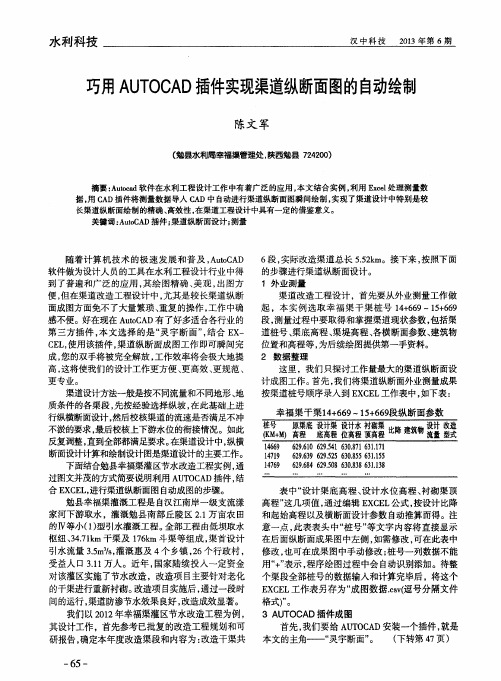
1 4 6 6 9 1 4 7 1 9 1 4 7 6 9
6 2 9 . 6 1 0 6 2 9 . 5 4 1 6 3 0 . 8 7 1 6 3 1 . 1 7 l 6 2 9 . 6 3 9 6 2 9 . 5 2 5 6 3 0 . 8 5 5 6 3 1 . 1 5 5 6 2 9 . 6 8 4 6 2 9 . 5 0 8 6 3 0 . 8 3 8 6 3 1 . 1 3 8
6 5—
ቤተ መጻሕፍቲ ባይዱ
林 业科技
节, 切实加强造林后 的抚育管 护 , 保证成活成林 。更 要 注重 选择一个林种 、一个树种造林 时必须集 中连 片有规模 、 有档 次 , 要花 钱就要 干实事 , 要建设 就要
受益人口3 . 1 1 万人。近年, 国家陆续投人一定资金 对该灌区实施了节水改造,改造项 目主要针对老化 的干渠进行重新衬砌。 改造项目实施后, 通过一段时 间的运行 , 渠道防渗节水效果良好, 改造成效显著。 我们以2 0 1 2 年幸福渠灌区节水改造工程为例, 其设计工作 , 首先参考已批复的改造工程规划和可 研 报告 , 确定本年度改造渠段 和 内容为 : 改造干渠共
随着计 算机 技术 的极 速 发展 和普 及 , A u t o C A D 软件做 为设计人 员的工具 在水利工程设计行业 中得 到 了普遍 和广泛 的应用 , 其绘 图精确 、 美观 , 出图方 便, 但在渠道改造工程设计 中 , 尤其是较长渠道纵 断 面成图方面免不 了大量繁琐 、 重复 的操作 , 工作 中确 感不便 。好在现在 A u t o C A D有 了好多适合各行业 的 第 三方插 件 , 本 文选 择 的是 “ 灵 宇 断面 ” , 结合 E X — C E L , 使用该插件 , 渠道纵 断面成 图工 作即可瞬 间完 成, 您的双手将 被完全 解放 , 工作效率将会极 大地提 高, 这将使我们 的设计 工作更方便 、 更 高效 、 更 规范 、 更专业。 渠道设计方法一般是按不 同流量和不同地形 、 地 质条件的各渠段 , 先按经验选择纵坡 , 在 此基 础上进 行纵横 断面设计 , 然后校核渠道的流速是否满足不冲 不淤的要求 , 最后校核上下游水位 的衔接情况 。如此 反复调整 , 直到全部都满足要求。 在渠道设计 中, 纵横 断面设计计算 和绘制设计 图是渠道设计 的主要工作 。 下面结合勉县幸福渠灌区节水改造工程实 例, 通 过 图文并茂的方式简要说 明利用 A U T O C A D插件 , 结 合E X C E L , 进行渠道纵断面图 自动成图的步骤。 勉县幸福渠灌溉工程是 自汉江南 岸一级支流漾 家河下游取水 ,灌溉勉县 南部丘 陵 区 2 . 1 万 亩农 田 的Ⅳ等小 ( 1 ) 型引水灌溉工程 。 全部工程 由低坝取水 枢纽 、 3 4 . 7 1 k m干渠及 1 7 6 k m 斗渠等组成 , 渠首设计 引水流量 3 . 5 m 3 / s , 灌溉惠及 4 个 乡镇 , 2 6 个 行政村 ,
Excel/AutoCAD软件在渠道设计中的组合应用

速 是否 满 足不 冲不 淤 的要 求 , 后 校核 上 下 游 水 位 最
的衔接情 况 。如 此反 复调 整 , 直到 全部 都满 足要 求 。
其计算 功 能较 差 。而利 用 E cl 件 代替 手 工 计算 xe软 则具 有计 算速 度 快 、 算 精 度 高 等 诸 多优 点 。若 能 计
匀, 装人 事先 准备 好 的袋 内 , 注 明地 理 位 置 坐 标 , 并
以待化 验 。
地 面 GP S纠偏站 差值 校 正定位 精 度 高 , 自主 可
使 用 , 座 地 面 GP 纠 偏 站 可 向 周 围 多 个 移 动 一 S
化 验 后 的 土壤 属 性 数 据 与地 理 坐 标联 系一 起 , 并 人地 理信 息管 理 系统 , 建立 土壤 信息 数据 库 , 以备
高 。如果 能进 行测 土配 方 变 量 施 肥 , 更 可 以 提 高 则 经济 效益 , 护 环 境 , 正 意 义 地 使 农 业 可 持 续 发 保 真
展 。
( 05 0 )
全球 卫 星定位 系统 装备 包括 信号 资源 和用 户部
分, 信号 资源 可 以选 用卫 星纠 偏 信 号 或 自建 地 面 纠
把 Auo AD软 件 、 x e 软 件 进 行 组 合 应 用 , 之 tC E cl 使 优势 互补 , 渠道 的设 计 工 作 就 会 达 到 事 半 功收 机 接 收 D S接
偏站 。用户备 有 GP 、 P S DG S接 收 天 线 和 接 收 机 等
配套 设 备 。
3 采 用 D S定 位 技 术 实 施 土 壤 取 样 GP
采 用 D S卫 星 定 位 技 术 在进 行 土 壤 定 位 取 GP 样 之前 , 地理 信息 系统 的 支持下 , 用地 理 坐标将 在 应 地块 划分 为若 干个 取 样 点 方 格 , 格 面 积 大 小 依 据 方 要求 确定 。实 施取 样 时 , 除带 上 必 要 的取 样 和 记 录
AutoCAD与Excel的VBA技术在管道纵断面绘制中的应用

2 A tC D 与 E cl uo A xe 的数据 交换
同的办 法 , 复性 强 。虽 然 已有 不少 辅助 设计 的商 重
E c 1 持 Acie Auo t n接 口,用户 可 xe支 t X tma o v i
业 工具 软件 , 鸿业 、 如 理正及 天正 等 , 但使 用起来 总
最顶 层对 象 , V A应 用程 序 的运行 环境 , 是 B 其他对 象均 为它 的子对 象 。 () rb o sWok o k 对象 。一个 Wok 2 Wok o k ( rb o ) r. b o 象实 际上就 是一 个 E cl 件 , x e 程序 o k对 xe文 E cl 可 以同时打开或 创建 多个 文件 , 它们被保存 在 Wo. r k o k 集 合对 象 中, 以通过 索 引号或名 称访 问 。 b os 可 ( ) r set( rse t对 象 。一个 Wok 3 Wokh esWokh e) r set 象对 应于 一个 工作表 , rse t 象 的集 he对 Wokh e 对
程” 插入文 字 点的坐 标为(0 5 0 , 字高度 为 5 , 3 , ,)文 。
Di l e j c d i m n Ob As a Ln i A e
()R n e 象 。R n e 象用 来 指定工 作表 4 ag 对 ag 对 上 的区域 , 以是一 个或 多个 单元 格 。 可 2 tC . Auo AD 中读取 E cl 据 2 xe数 Auo AD与 E cl tC x e 的数 据交 换 , 需要 加载 E . x cl cie 对象 模 型 。首 先 ,按 Al F 1 eAt X v t 1 组合 键 , + 打开 A tC D 的 V A 编辑 器 ; uo A B 然后 在 VB A编 辑 器 窗 口中选 择 “ 工具 ”菜单 的 “ 引用” ,选择加 载 “ coot x e 1 .Obet irr ” ( x e 0 3 Mi s fE cl 0 jc Lbay 项 E cl 0 r 0 2
Excel在AutoCAD绘图中的应用

管理学家2014.03237一、引言Excel 是微软公司出品的Office 系列办公软件中的一大组件,确切地说,它是一电子表格软件,其表格制作和数据处理功能十分强大,可进行复杂的数据分析与处理,并同时具备强大的图表制作功能。
AutoCAD 的制图功能十分强大,但用AutoCAD 制作表格将相当麻烦,但如果能将二者结合起来,将产生令人振奋的效果,下面,我就两者相结合的使用做简单的介绍。
二、使用Excel 生成A ut oCA D 的表格(一)A u to CA D 表格制作方法为:1、首先单击“格式”,选择“表格样式”,然后设定表格样式;2、再单击“绘图”,点选“表格”创建出表格,系统将自动按照设定的表格样式制作出相应的表格,然后填写表格内容即可。
此法创建一般的表格用此法是可行的,但若是创建不规则的表格,则还是比较麻烦。
(二)Ex cel 制作的表格导入A uto CAD 的几种方法是:1、将EXCEL 中的表格转换为图片后引入AutoCAD ,这种方法是将在Excel 中创建的表格先通过软件截图或拷屏等方法制成图像格式文件,再在Au t o CAD 中点击“插入”-“光栅图像参照”,选择该文件即可。
此法可行但不利于后期编辑,因而很少采用此法。
2、插入“O L E 对象”创建表格。
这种方法的步骤是:(1)在Au to CA D 中点击“插入”——“OLE 对象”,再选择E xc el 软件,系统便自动打开Excel ,待创建好表格后关闭Ex cel 便可重新回到Auto CAD 中,再次修改表格内容时双击表格便可切换到Excel 中进行编辑修改。
此法需要同时打开Excel 和AutoCAD ,对系统资源消耗较大,运行中可能会造成系统运行变慢,甚至死机的现象。
3、采用“选择性粘贴”的方法制作表格。
此方法的步骤是:先是在E xcel 中制作好表格,并选择需要的部分直接框选复制。
再在Auto CAD 中点击“编辑”菜单,点选“选择性粘贴”,在弹出的对话框中选择“AutoCAD 图元”,再单击“确定”按钮,然后用鼠标在CAD 绘图区适当的地方点击,将图形粘贴上即可。
AutoCad与Excel的连接及明细表的输出

AutoCad与Excel的连接及明细表的输出AutoCad与Excel的连接及明细表的输出简介:一个WorkBook对象实际上就是一个Excel文件,Excel应用程序可以同时打开或创建多个文件,它们被保存在WorkBooks集合对象中,可以通过索引号或名称访问集合中的任何一个工作簿。
关键字:AutoCad Excel 连接明细表输出一、 Excel 的ActiveX对象模型:1. WorkBooks集合对象一个WorkBook对象实际上就是一个Excel文件,Excel应用程序可以同时打开或创建多个文件,它们被保存在WorkBooks集合对象中,可以通过索引号或名称访问集合中的任何一个工作簿,如下语句所示:'该语句激活WorkBooks集合中的第一个工作簿,使其成为当前工作簿WorkBooks(1).Activate'该语句激活WorkBooks集合中的Mybook.xls工作簿,使其成为当前工作簿WorkBooks("Mybook.xls"). Activate2.Worksheets对象每个工作簿对象上可以有多个工作表WorkSheet。
在默认情况下, Excel的当前工作簿上有名为Sheet1,Sheet2,Sheet3三个工作表,并且Sheet1为当前工作表。
如果想使Sheet2成为当前工作表,则可使用下列语句:ExcelApp.Worksheets("Sheet2").Activate3.Range对象该对象用来指定工作表上的区域。
将单元格A1的值赋给单元格A5的语句说明如下:Worksheets("sheet1").range("A5").value=worksheets("sheet1").range("A1").value]上述语句将Sheet1工作表上的A1(第1行第1列)单元格中的值,赋给Sheet1工作表上的A5(第5行第1列)单元格。
- 1、下载文档前请自行甄别文档内容的完整性,平台不提供额外的编辑、内容补充、找答案等附加服务。
- 2、"仅部分预览"的文档,不可在线预览部分如存在完整性等问题,可反馈申请退款(可完整预览的文档不适用该条件!)。
- 3、如文档侵犯您的权益,请联系客服反馈,我们会尽快为您处理(人工客服工作时间:9:00-18:30)。
Excel结合AotoCAD在渠道设计中的应用
水利工程系建工组夏建勇
目前,渠道设计方法均是按不同流量和不同地质地形条件的各段先分别经验地选择纵坡,在此基础上进行纵横断面设计,然后校核渠道的流速是否满足不冲不淤的要求,最后校核上下游水位的衔接情况。
如此反复调整,直到全部都满足要求。
渠道设计工作中每个设计方案的确定都要彻头彻尾的调整三次以上。
同时还要做几种不同的设计方案,以便在方案比较后选出经济合理的优化方案。
这些工作具体做起来不复杂但还是很繁琐。
若有效的利用计算机进行辅助设计,则可简化设计过程,大大减少工作量,从而使工作轻松自如。
在渠道设计中通常是用AotoCAD绘制设计图,用Excel工作表进行纵横断面设计计算。
利用AotoCAD代替手工绘制设计图具有修改方便、成图精美、绘图速度快等优点,但其计算功能差。
而利用Excel代替手工计算则具有计算速度快、计算精度高等诸多优点。
若能把AotoCAD、Excel二者综合利用,优势互补,则设计工作就会达到事半功倍的效果。
下面简单介绍一下实际操作方法:
一、利用Excel在设计图中点绘实测地面线
绘制原理:在Excel工作表中把实测地面线的桩号及其对应的地面高程转换成点的坐标形式,然后在AotoCAD中利用线段绘制命令把各个坐标依次连接即得实测地面线。
绘制方法:
①利用Excel建立一个工作薄book1。
②Excel工作表中输入实测地面线的实测数据。
在工作薄book1的sheet1工作表中的A列依次输入实测地面线的桩号,在B列依次输入与A列桩号相对应的实测地面高程。
实测地面线通常每50米一个桩号。
为了更利于说明问题,现假设0+000桩号处的实测地面线高程为1871.267,0+050桩号处的实测地面线高程为1 870.213,0+100桩号处的实测地面线高程为
1 871.845。
③把实测数据转换成所需的点的坐标形式。
这里转换点的坐标主要考虑CAD制图的绘图单位和制图比例两方面的影响因素。
CAD制图一般以毫米为单位。
通常渠道设计所用的制图比例是:纵向(即高程)是1:100,1m即为10mm;横向(即桩号)是1:10 000,50m 即为5mm。
在C列对应桩号输入初始值为0步长为5的等差数列作为点的x坐标参量。
然后在D列对应桩号输入相对于0+000桩号处地面线高程的高差扩大10倍后的数值,以毫米为单位,作为点的y 坐标参量。
最后在E列编辑公式生成点的坐标,即让Ei=Ci&,&Di(式中i是于桩号相对应的行号)。
④利用点的坐标在CAD设计图中点绘实测地面线。
首先在Excel 工作表中利用“复制”命令,把点的坐标一次全部复制下来。
然后在CAD设计图利用“直线”绘制命令把各个坐标点连成线。
具体做法是:点完“直线”绘制命令后,在命令行单击鼠标右键。
接着出现一个下拉菜单,用鼠标左键单击“Paste”命令即可。
等点的坐标
输入完毕,在绘图区就会得到我们所要的实测地面线。
⑤最后根据具体制图需要把所点的线移到适当的位置即可。
二、利用Excel在其工作表中计算渠道工程量
一般渠道设计都要计算挖方、填方等土方量,防渗渠道还要计算防渗材料的工程量。
我们知道Excel具有公式编辑和自动计算功能。
这里按挖填深度的不同把渠道断面分成全挖、全填、半挖半填三种断面形式,分别编辑公式计算各个断面的挖方和填方。
这里公式编辑和计算很简单也没什么技巧可言,不多叙述。
防渗渠道还要计算防渗材料的工程量计算也较简单,也不在赘述。
三、把Excel 软件工作表中的设计数据成果快捷地输入CAD设计图中
在Excel工作表中做好的设计开挖线高程、设计渠底高程、设计水位、设计堤顶高程和挖、填方等设计数据成果最终要全部输入用CAD绘制的渠道纵断面设计图中。
这么多的数据如若一个一个的输入无疑是十分烦琐的,且很容易出错。
下面介绍的方法则可以按要求一次把数据全输进去。
先在Excel工作表中把要在渠道纵断面设计图中输入的数据“复制”到剪切板上。
然后,在CAD制图的Edit下拉菜单中选择Paste Special (特殊粘贴)命令。
接着在弹出的对话框中选择text,然后按“确定”即可。
最后用修改“属性”的命令把它改成合适的字体、字高,再移动到要求的位置即可。
二〇一〇年六月。
